Како додати пречице за Сафари веб локацију на почетни екран иПад-а
Тхе иПад почетни екран приказује иконе за навигацију кроз ваше апликације и подешавања. Међу овим апликацијама је Сафари, Аппле-ов веб претраживач, који је укључен у све његове оперативне системе. Има историју најсавременијих функција, континуираних ажурирања, безбедносне заштите и сталних побољшања.
Аппле је дизајнирао верзију која долази са иПадОС око искуства мобилног уређаја усредсређеног на додир. Пун је функција које га чине погодним алатом за сурфовање вебом који је једноставан за коришћење. Једна посебно корисна функција је могућност постављања пречица до омиљених веб страница на иПад почетном екрану. Ево како да то урадите.
Информације у овом чланку се односе на иПад са иОС 7 или новијим (укључујући иПадОС 13). У неким верзијама, дугме Дели је на дну екрана уместо на врху.
Како додати икону почетног екрана за веб страницу
Прављење иконе почетног екрана за веб страницу коју често посећујете штеди време. Ево како да то урадите.
-
Изаберите Сафари да бисте отворили главни прозор прегледача.
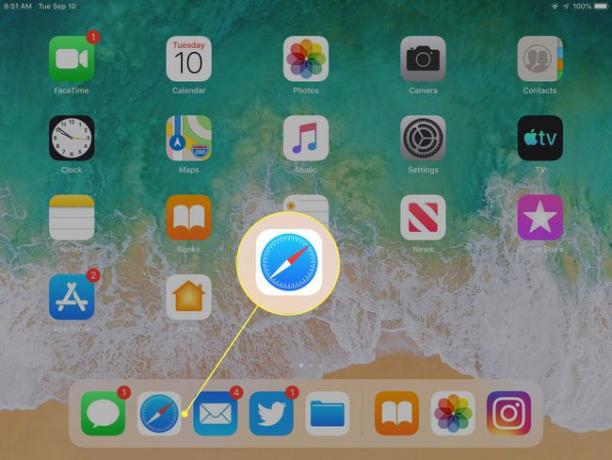
-
Идите на веб страницу коју желите да додате као икону почетног екрана. Изаберите Објави дугме на врху прозора прегледача. Представљен је квадратом са стрелицом нагоре.
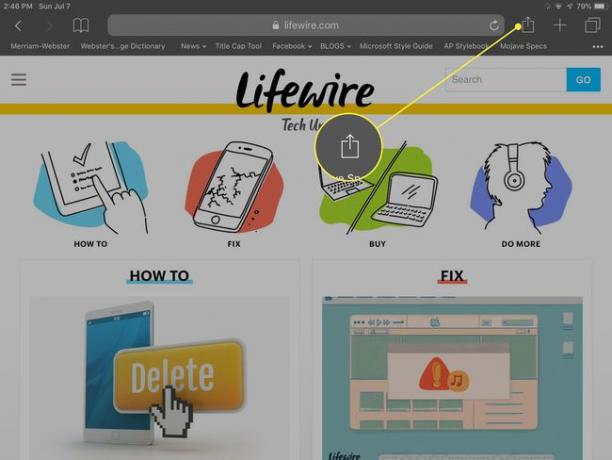
-
У прозору који се отвори, скролујте преко и изаберите Додати на почетни екран.
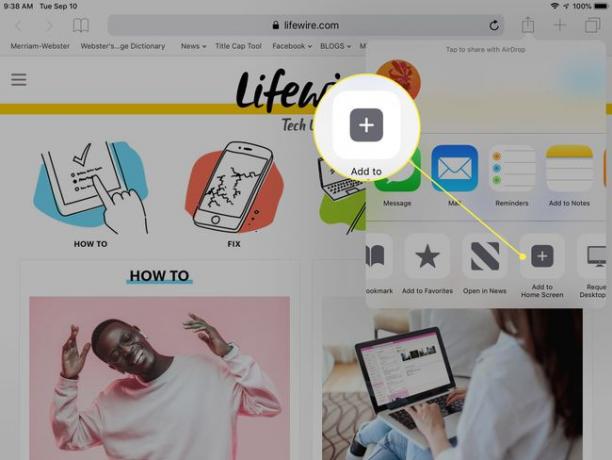
-
У интерфејсу који се отвори, уредите име иконе пречице коју креирате, ако је потребно. Овај корак је опционалан, али је најбољи кратак назив. Представља наслов који се приказује на почетном екрану испод иконе.
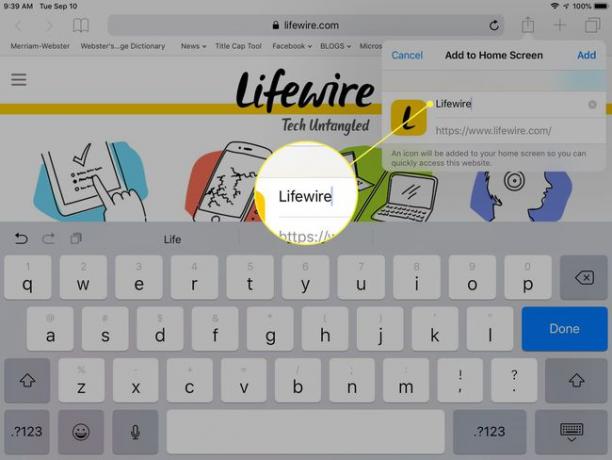
-
Изаберите Додати да сачувате пречицу.
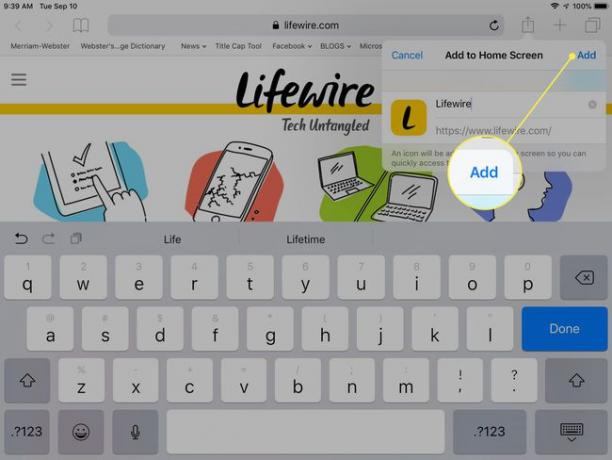
-
Почетни екран вашег иПад-а сада садржи икону која вас води директно на одабрану веб страницу.
Ако имате више почетних екрана, може се појавити на екрану који није попуњен.
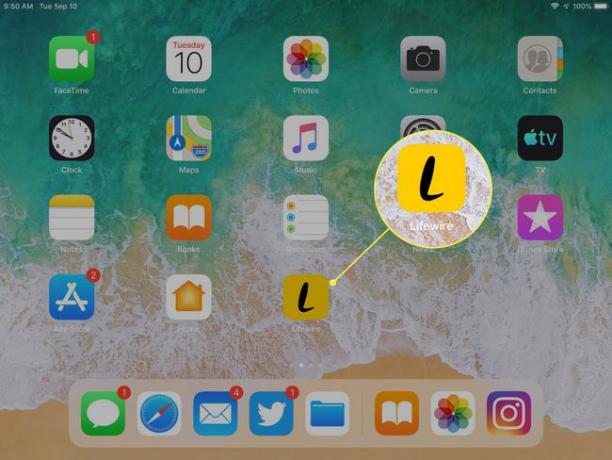
Можете да померите пречицу и организовати као и било која друга икона апликације. Када вам више не буде потребан, избришите га на исти начин на који бисте избришите апликације са иПад-а.
